
Hogyan telepíthetem a Maven-t?
A maven egy olyan eszköz, amelyet bármilyen Java-alapú projekt felépítésére és kezelésére használnak. Megkönnyíti a projekt fenntartását, a projektinformációk közzétételét és a JAR-ok megosztását több projekt között. Mindezek mellett a Maven egy nyílt forráskódú eszköz.
Az alábbiakban bemutatjuk a Maven néhány fő jellemzőjét:
- Egyszerű projektbeállítás
- Nagy és növekvő könyvtárak és metaadatok tárolója
- Képesség arra, hogy egyszerre több projekten dolgozzon
- Könnyen beépülő modulok írása Java vagy szkriptnyelvekre
- Azonnali hozzáférés az új szolgáltatásokhoz, kevés extra konfigurációval vagy anélkül
- Könnyű integráció a forrásvezérlő rendszerrel
- A JAR-ok és egyéb függőségek központi adattárai
És még sok más…
Az Apache Maven letöltése:
Az Apache Maven 3.6.0 a legfrissebb és ajánlott verzió az összes felhasználó számára itt: https://maven.apache.org/download.cgi
Az alábbiakban bemutatjuk a letöltés rendszerkövetelményeit:
| JDK verzió | A Maven 3.3.0 és újabb verziókhoz a JDK 1.7 vagy újabb verzióra van szükség. Az JDK 1.3 és más verziók elleni építkezéshez az eszközláncok használhatók |
| memória | Nincs különös követelmény |
| OS | Nincs minimális követelmény |
| Korong | 10 MB a Maven telepítéséhez, további hely a helyi tárolóhoz. Kb. 500 MB további hely a helyi tároló számára |
A Maven telepítése Windows rendszerre
1. A Maven telepítése előtt ellenőrizze, hogy a JDK szükséges verziója telepítve van-e az eszközére.
2. Töltse le a Maven-t a https://maven.apache.org/download.cgi webhelyről
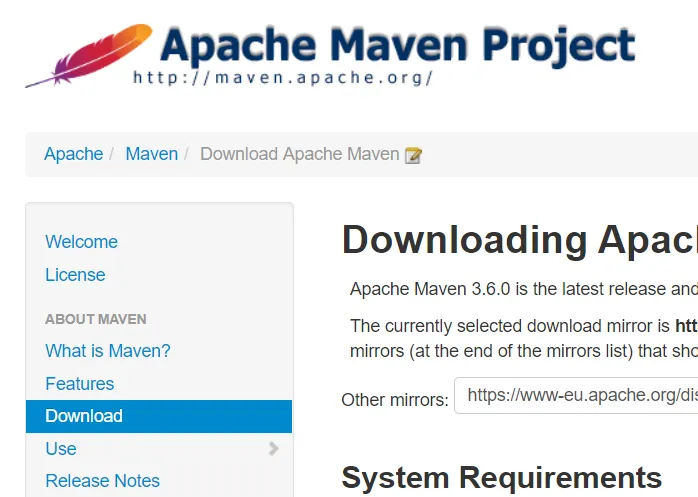

Válassza a Link lehetőséget apache apache-maven-3.6.0-bin.zip a zip fájl letöltéséhez
3. Mentse el a fájlt a helyi szerverre
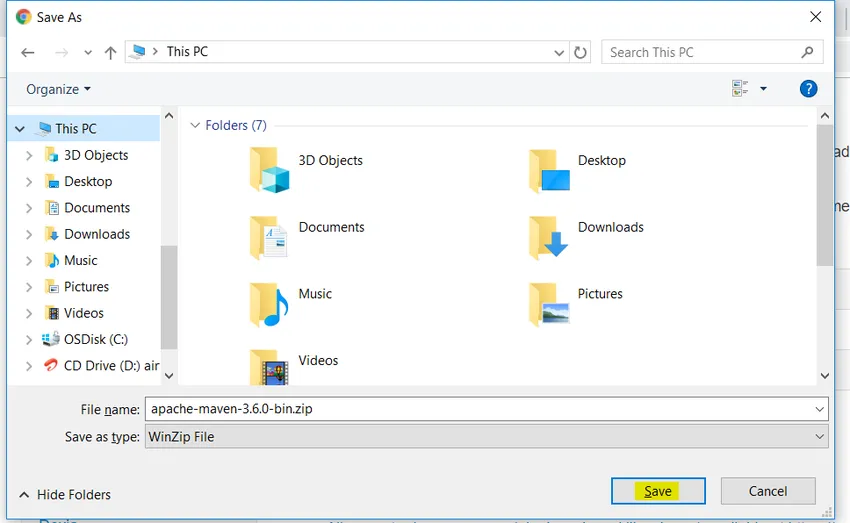
4.1 Csomagolja ki a fájlt egy új, felhasználó által definiált mappába a C: (itt C: / Maven
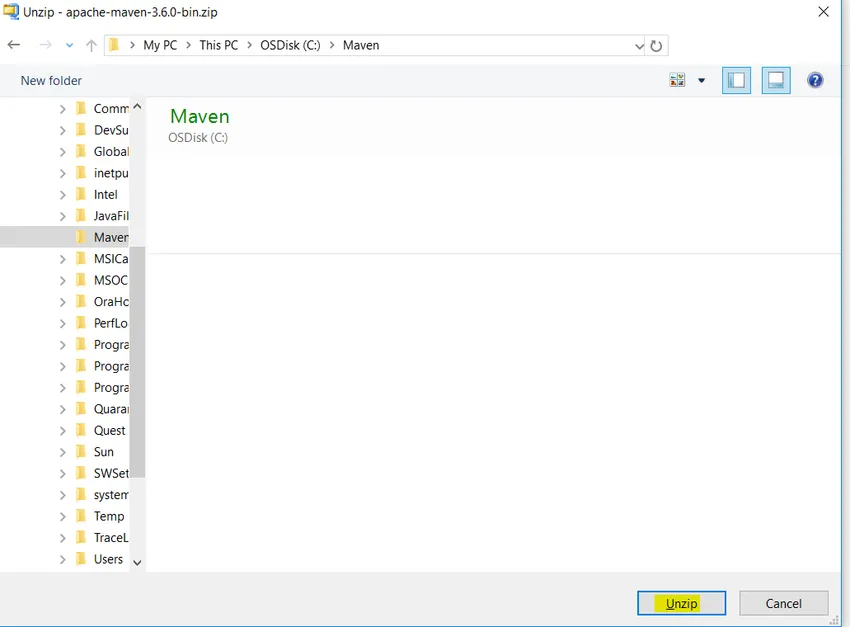
4.2 Kicsomagolás után a következőképpen néz ki:
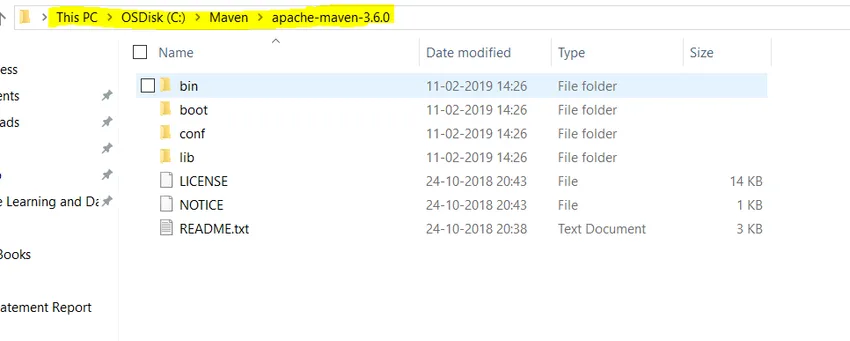
5. 1 Lépjen a-> Speciális rendszerbeállítások megtekintése-> Speciális-> Környezeti változók… -> Új elemre

Adja meg a változó nevét és a változó értékét az alábbiak szerint:
5.2 Változó név: MAVEN_HOME
Változtatható érték: C: \ Maven \ apache-maven-3.6.0
Vegye figyelembe, hogy itt a változó értéke az az út, amellyel kibontotta a letöltött Maven fájlokat, az alábbi ábra szerint.
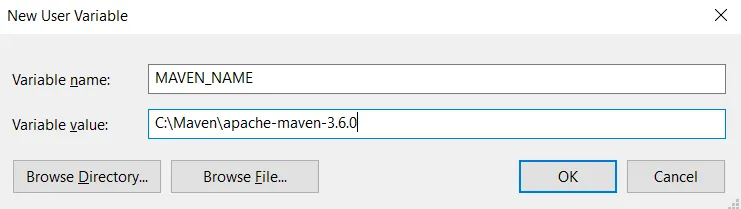
6. Adja hozzá a „% MAVEN_HOME% \ bin” kifejezést a PATH-hoz
Rendszerváltozók-> elérési út-> Szerkesztés-> Új.
Adja hozzá a '% MAVEN_HOME% \ tálcát az elérési úthoz
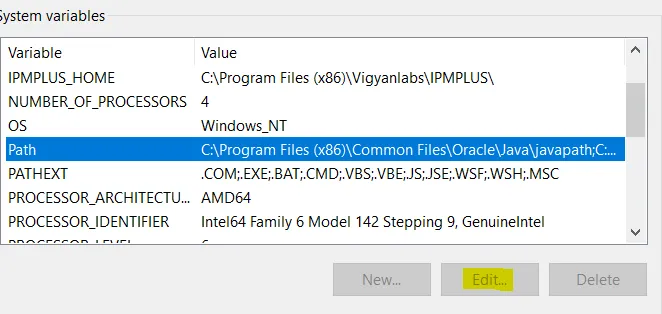
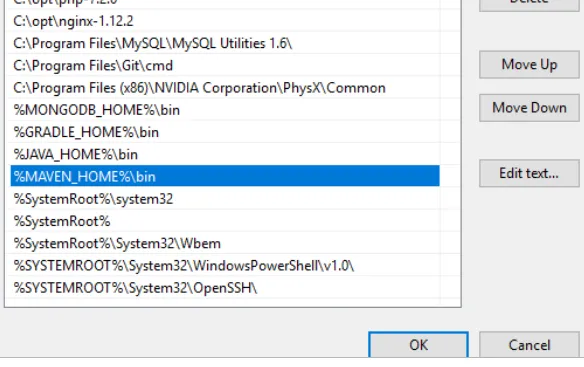
Sikeresen telepítette a Maven alkalmazást.
7. Az ellenőrzéshez nyissa meg a parancssort

Írja be az 'mvn –version' parancsot és kattintson az enter gombra
Az eszköz jelenlegi verziójára és a MAVEN_HOME helyére vonatkozó összes információ megjelenik a képernyőn.
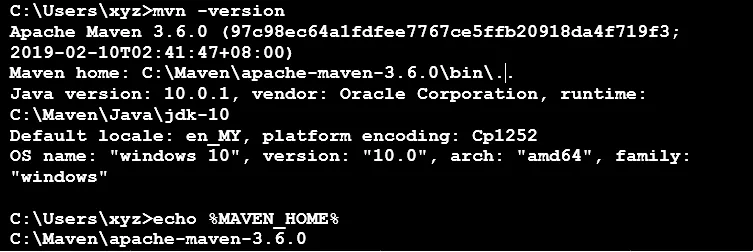
Gratulálunk!! A Maven telepítése sikeres! Most már felhasználhatja a maven tárolóját a munkájához.
Ha az alábbiak szerint hibát észlel:
Lehetséges hiba1:
Az 'mvn' nem ismeretes belső vagy külső parancsként, működőképes programként vagy kötegelt fájlként
Megoldás:
Ellenőrizze, hogy a% MAVEN_HOME% \ bin helyesen lett-e hozzáadva az említett „elérési út” rendszerváltozóhoz. Ha nem, add hozzá, futtassa újra a parancsot, és ellenőrizze
Lehetséges hiba2:
A JAVA_HOME környezeti változó nincs megfelelően meghatározva
Erre a környezeti változóra van szükség a program futtatásához
Megjegyzés: A JAVA_HOME-nak a JDK-re kell mutatnia, nem pedig a JRE-re
Megoldás:
Mint az eredetileg említette, kérjük, győződjön meg arról, hogy a JDK fájl és verzió van-e a rendszeren, vagy ugyanazt a terméket telepítette. Az Apache Maven telepítéséhez szükséges verzióról bővebben lásd a követelmények táblázatát. Ha a probléma továbbra is fennáll, ellenőrizze, hogy a JAVA_HOME rendszerváltozó megfelelően van-e konfigurálva. Ha nem, konfigurálja, és ismételje meg a telepítést.
Ajánlott cikkek
Ez egy útmutató a Maven telepítéséhez. Itt tárgyaltuk az utasításokat és a maven telepítésének különféle lépéseit. A következő cikkben további információkat is megnézhet -
- Hogyan kell használni a Maven parancsokat?
- A Jenkins és Maven összehasonlítása
- Különbségek a Java és a PHP között
- Maven interjúkérdések és válaszok